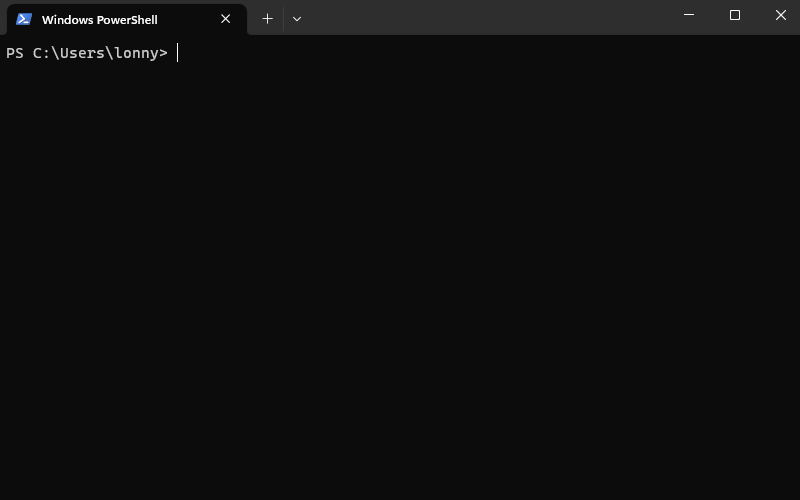Go 实现的 ssh 客户端,发布 v0.1.7 新版本,升级 trzsz ( trz / tsz ) 到 1.1.4 版本,支持断点续传,进一步优化了传输速度和使用体验:
1 、如果传输发生中断,或者传完后文件有修改,再使用 trz -y 上传,或者使用 tsz -y xxx 下载, 将会快速跳过前面一致的部分,从不一致的位置开始断点续传。
2 、按下 Ctrl + C 时不再直接退出,可以选择保留已传输的部分,或删除已传输的部分,或继续传输剩下的部分。
3 、自动检测要传输的文件类型,若是未压缩的文件,则自动压缩并传输,接收端自动解压,提高传输速度。也可以通过参数 -c yes 和 -c no 强制压缩或不压缩。
GitHub:https://github.com/trzsz/trzsz-ssh
tssh 简介
你喜欢的 ssh 终端是否有好用的服务器管理功能?是否支持记住密码?是否有好用的文件传输工具?
trzsz-ssh (tssh) 支持选择或搜索 ~/.ssh/config 中配置的服务器,支持 vim 操作习惯,解决 ssh 终端的服务器管理问题。
trzsz-ssh (tssh) 支持配置服务器登录密码,解决每次手工输入密码的麻烦( 在自己能控制的服务器,推荐使用公私钥登录 )。
trzsz-ssh (tssh) 内置支持 trzsz (trz /tsz) 文件传输工具,一并解决了 Windows 中使用 trzsz ssh 上传速度很慢的问题。
在作者的 MacOS 上,使用 trzsz ssh 的上传速度在 10 MB/s 左右,而使用 tssh 可以到 80 MB/s 以上。
安装方法
客户端安装 trzsz-ssh ( tssh ) 的方法如下( 任选其一 ):
服务器上要安装 trzsz 才能使用 trz / tsz 上传和下载,可任选其一安装: Go 版( ⭐ 推荐 )、Py 版、Js 版。
如果服务器不安装 trzsz,也能用 tssh,只是不使用 trz / tsz 上传和下载而已。
使用方法
~/ 代表 HOME 目录。在 Windows 中,请将下文的 ~/ 替换成 C:\Users\your_name\。
-
在客户端生成密钥对,一般存放在 ~/.ssh/ 下:
ssh-keygen -t rsa -b 4096 生成 RSA 的,私钥 ~/.ssh/id_rsa,公钥 ~/.ssh/id_rsa.pub。
-
登录服务器,将公钥( 即前面生成密钥对时 .pub 后缀的文件内容 )追加写入服务器上的 ~/.ssh/authorized_keys 文件中。
一行代表一个客户端的公钥,注意 ~/.ssh/authorized_keys 要设置正确的权限:
chmod 700 ~/.ssh && chmod 600 ~/.ssh/authorized_keys
-
在客户端配置好 ~/.ssh/config 文件,举例:
Host alias1
HostName 192.168.0.1
Port 22
User your_name
Host alias2
HostName 192.168.0.2
Port 22
User your_name
-
使用 tssh 命令登录服务器,tssh alias1 命令登录在 ~/.ssh/config 中 alias1 对应的服务器。
-
直接执行 tssh 命令( 不带参数 ),可以选择( 搜索 ) ~/.ssh/config 中配置好的服务器并登录。
记住密码
-
为了兼容标准 ssh ,密码配置项独立放在 ~/.ssh/password 中,其他配置项依然放在 ~/.ssh/config 中。
-
推荐使用前面密钥认证的方式,密码的安全性弱一些。如果必须要用,建议设置好 ~/.ssh/password 的权限:
chmod 700 ~/.ssh && chmod 600 ~/.ssh/password
-
下面 ~/.ssh/password 配置 test2 的密码是 123456,其他以 test 开头的密码是 111111:
Host test2
Password 123456
# ~/.ssh/config 和 ~/.ssh/password 是支持通配符的,tssh 会使用第一个匹配到的值。
# 这里希望 test2 使用区别于其他 test* 的密码,所以将 test* 放在了 test2 的后面。
Host test*
Password 111111
记住答案
-
除了私钥和密码,还有一种登录方式,英文叫 keyboard interactive ,是服务器返回一些问题,客户端提供正确的答案就能登录,很多自定义的一次性密码就是利用这种方式实现的。
-
如果答案是固定不变的,tssh 支持 “记住答案”,也是在 ~/.ssh/password 中进行配置。大部分都是只有一个问题,只要配置 QuestionAnswer1 即可。对于有多个问题的,每个问题答案可按序号进行配置,也可以按问题的 hex 编码进行配置。
-
使用 tssh --debug 登录,会输出问题的 hex 编码,从而知道该如何使用 hex 编码进行配置。配置举例:
Host test1
QuestionAnswer1 答案一
Host test2
QuestionAnswer1 答案一
QuestionAnswer2 答案二
QuestionAnswer3 答案三
Host test3
6e616d653a20 my_name # 其中 `6e616d653a20` 是问题 `name: ` 的 hex 编码
636f64653a20 my_code # 其中 `636f64653a20` 是问题 `code: ` 的 hex 编码
录屏演示
![]()